Installation von Wordpress auf die Schnelle
Um WordPress auf einem Server zu installieren sind nur wenige Handgriffe nötig. Hier beschreibe ich alle Schritte, die zu Ihrer ersten WordPress-Installation führen.
Damit Ihre WordPress-Installation im Netz erreichbar ist, benötigen Sie zunächst eine Domain, denn das ist die Adresse, unter der Ihr WordPress-Blog später aufgerufen werden kann. Diese Domain wird folglich bei einem Provider registriert, wie beispielsweise 1und1/IONOS, Strato, Mittwald, Hetzner oder ALL‑INKL, um nur einige Anbieter exemplarisch zu nennen. Bei ALL‑INKL erhalten Sie übrigens das Hosting bereits ab 4,95 €/Monat mit dem All-inkl Privat Tarif.
Insbesondere ist das SSL-Zertifikat für den Aufruf Ihrer Seite unter ‘https://….’ notwendig.
Vor 2014 wurden SSL-Zertifikate lediglich für Shops oder Kontaktformulare genutzt und waren meist recht teuer. Seitdem Google Websites, die komplett unter https laufen, besser rankt, bieten mittlerweile fast alle Provider mindestens ein SSL-Zertifikat pro Vertrag kostenlos an (z. B. Strato oder IONOS); benutzt Ihr Provider zudem Let's Encrypt, ist das ohne zusätzliche Kosten für jede Domain möglich. Da ein SSL-Zertifakt immer zu einer Domaine gehört sind die Einstellungen bei fast alles Providern auch immer in der Nähe der Domain-Einstellungen zu finden.
Damit der Server weiß, wo Ihre Domaine zu finden ist sollten Sie dem Server zeigen, in welchem Verzeichniss Ihre Website liegt. Ich lege diese grundsätzlich nicht im Root-Verzeichniss (das ist das oberste Verzeichnis auf Ihrem Server) an. Dann hat man immer die Möglichkeit Daten auf dem Server abzulegen, auf die nicht von außen zugegriffen werden kann. Das kann z. B. für ein Archiv, Backups oder die Entwicklungsversion einer Website genutzt werden.
Nachdem dies erledigt ist, legen Sie dann eine neue Datenbank an. In dieser werden nicht nur Ihre WordPress-Beiträge, sondern auch Einstellungen sowie Nutzerdaten gespeichert. Wie Sie eine Datenbank anlegen, hängt wiederum vor allem vom System Ihres Providers ab. An der Datenbank selbst brauchen Sie in der Regel keine Änderungen vorzunehmen, da WordPress dies für Sie übernimmt. Dennoch müssen Sie sich folgende Zugangsdaten notieren:
In diesem Zusammenhang lasse ich persönlich gerne das Fenster mit den Zugangsdaten offen, sodass ich diese Daten einfach markieren und dann beispielsweise mit STRG + C kopieren sowie mit STRG + V einfügen kann.
Vor der Installation empfiehlt es sich, außerdem zu überprüfen, ob Ihr Provider für die neue Datenbank den passenden Zeichensatz benutzt. Hierfür gehen Sie auf die Datenbank-Verwaltung, die meistens phpMyAdmin ist. Wenn Sie nun direkt in der Datenbank sind, finden Sie den Tab “Operationen”. Dort ist meist ganz unten die Datenbank-Kollation einzustellen. Hier sollte idealerweise "utf8mb4_general_ci" ausgewählt sein. Falls das nicht der Fall ist, stellen Sie am besten diesen Zeichensatz ein, aktivieren gegebenenfalls die Checkboxen “Alle Tabellenkollationen ändern” und “Alle Spaltenkollationen ändern” und klicken dann abschließend auf "OK".
Die neueste WordPress-Version ist z. B. unter hier zu finden. Dort laden Sie eine Zip-Datei herunter, die sich normalerweise "wordpress-<aktuelle Versionsnummer>-de_DE.zip" nennt:
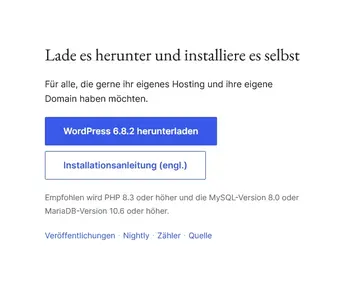
Alle diese Dateien laden Sie mit einem FTP-Programm, z. B. Filezilla, bei Ihrem Hosting-Anbieter in das Verzeichnis, in dem Ihre Webseite liegt.
Lassen Sie das Paket auf dem Server entpacken, wird es dort auch unter ...wordpress... liegen. Sie müssen die Dateien und Verzeichnisse dann ein Verzeichnis nach oben verschieben und das dann leere wordpress-Verzeichnis löschen.
Jetzt rufen Sie die Website / URL auf.
Hier folgen Sie einfach den Anweisungen. Kurz bevor Wordpress mit der Installation beginnt, sollten sie die Checkbox "Sichtbarkeit für Suchmaschinen" noch aktivieren:

Die Wordpress-Installation ist nun abgeschlossen und Sie können sich die Seite ansehen. Es sind auch bereits Standard-Inhalte hinterlegt die Sie mit Sicherheit ändern möchten. Wahrscheinlich soll auch ein anderes Theme benutzt und das ein oder andere Plugin installiert und eingerichtet werden.